Desainer integrasi adalah antarmuka tarik lalu lepas yang memungkinkan Anda mendesain dan mengembangkan seluruh alur integrasi dengan sedikit atau tanpa kode. Anda dapat membuat, memodifikasi, dan menjalankan semua integrasi dalam Desainer integrasi. Secara keseluruhan, Anda dapat menganggap Desainer integrasi sebagai ruang kerja terpadu untuk mengelola integrasi Anda.
Integrasi Apigee menyediakan produk yang siap pakai pemicu dan tugas untuk lebih membantu Anda dengan cepat pengembangan integrasi Anda. Setiap tugas atau elemen pemicu terhubung menggunakan edge beserta masing-masing fork and join. Tepi juga menunjukkan aliran kontrol dari satu tugas/pemicu ke tugas lainnya. Untuk informasi tentang menentukan kondisi untuk tepi dan tugas, lihat Kondisi edge.
Buka editor integrasi
Untuk membuka integrasi Anda dalam Integration designer, lakukan hal berikut:
- Di UI Apigee, pilih Organisasi Apigee Anda.
- Klik Develop > Integrasi.
- Pilih integrasi yang ada atau buat integrasi baru dengan mengklik Buat integrasi.
Jika Anda membuat integrasi baru:
- Masukkan nama dan deskripsi dalam dialog Create Integration.
- Pilih region untuk integrasi.
- Klik Create.
Tindakan ini akan membuka integrasi di editor integrasi.
Menjelajahi tata letak editor integrasi
Gambar berikut menunjukkan contoh tata letak Integration designer.
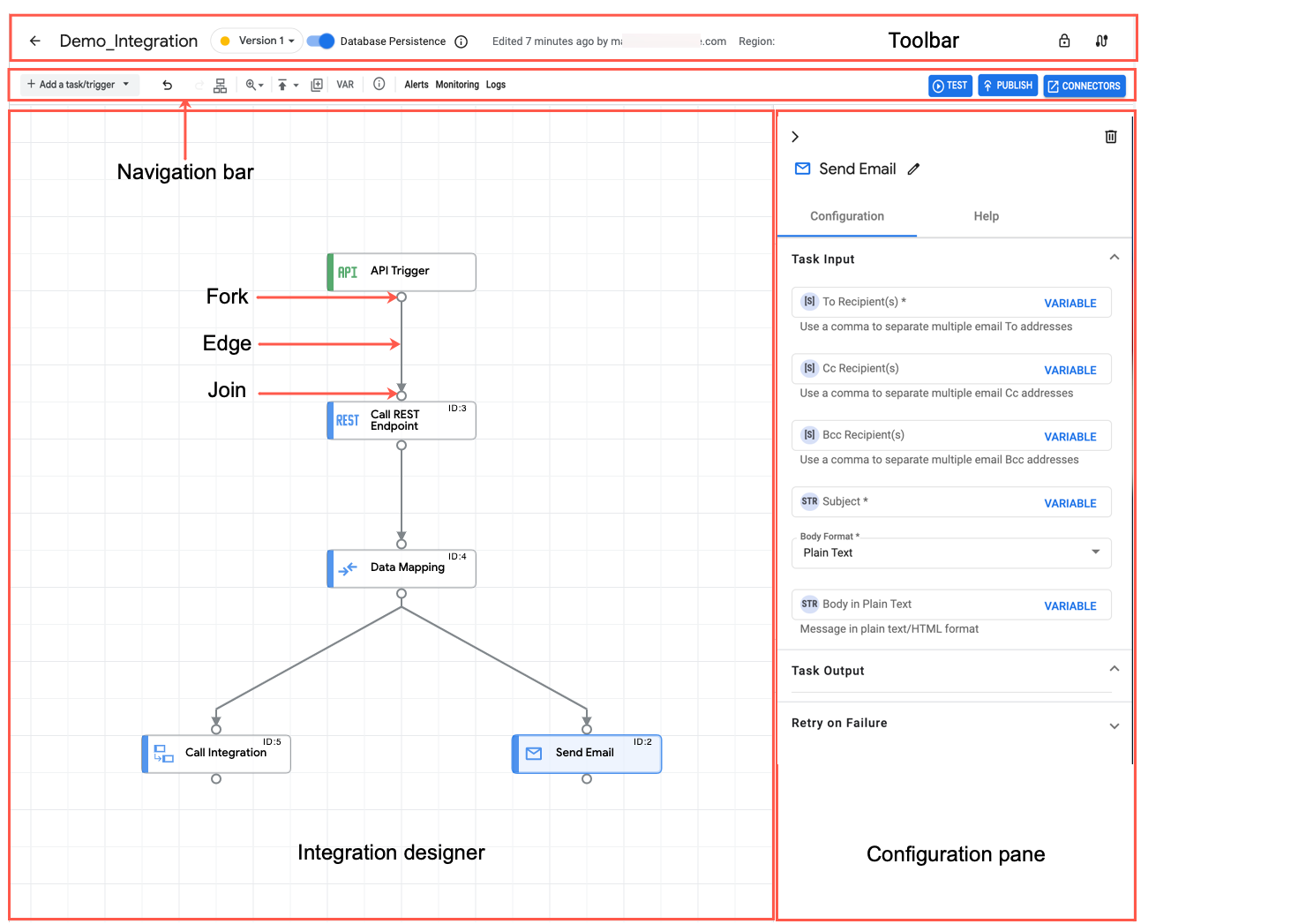
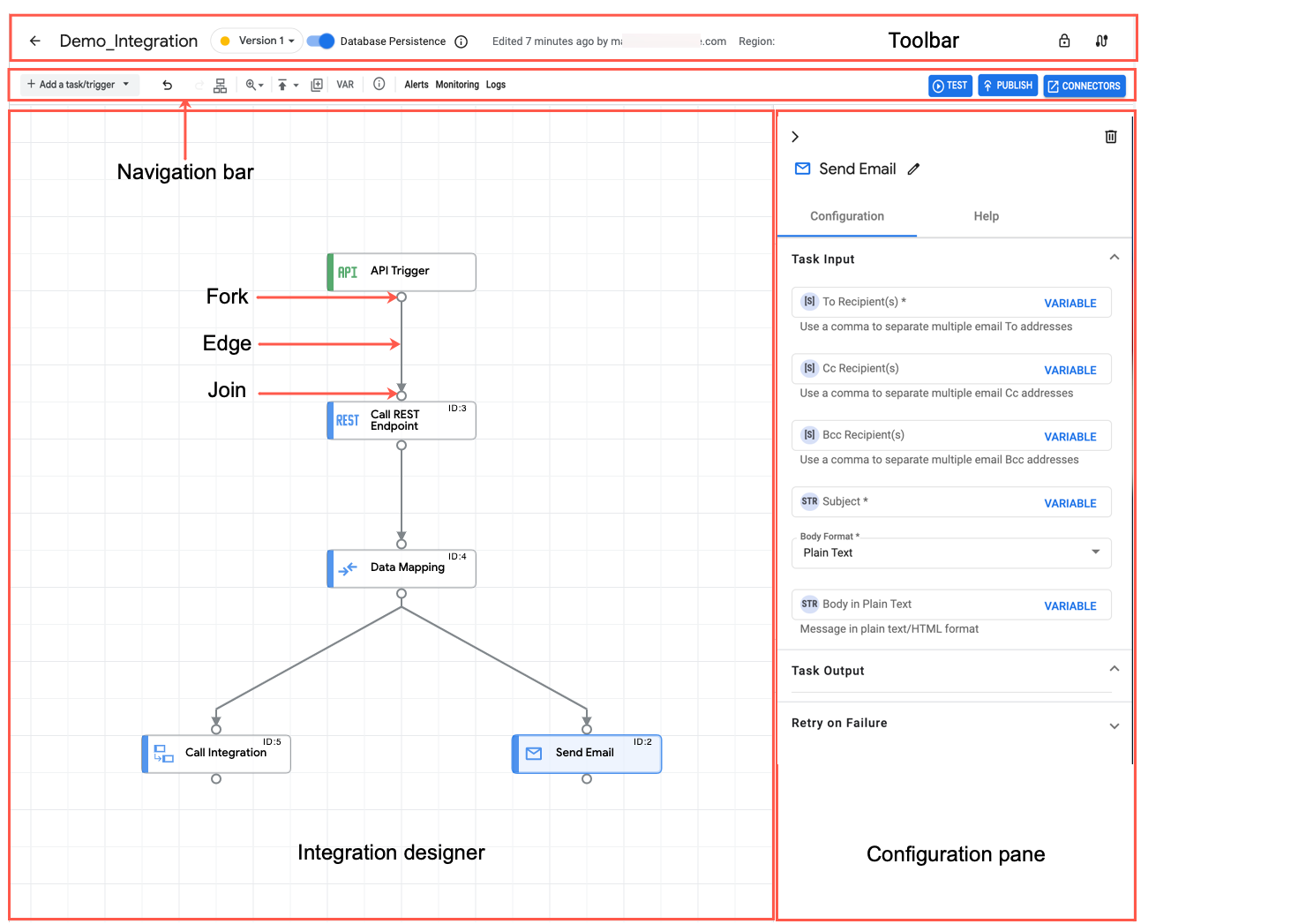
Tabel berikut menjelaskan berbagai bagian yang terdiri dari editor integrasi:
| Bagian | Deskripsi |
|---|---|
Toolbar 
|
Toolbar desainer menampilkan informasi berikut tentang integrasi Anda:
Untuk melihat ringkasan seluruh integrasi di satu tempat, klik . Untuk melakukan tindakan seperti menghapus integrasi, meng-clone integrasi, atau mendownload dan mengupload integrasi, klik (menu Tindakan) di toolbar. |
Menu navigasi 
|
Menu navigasi desainer memungkinkan Anda melakukan tindakan berikut:
|
Panel variabel 
|
Panel Variables mencantumkan semua variabel integrasi dan variabel tugas yang tersedia dalam integrasi. Kode ini juga menampilkan jumlah total referensi variabel dalam integrasi. Untuk melakukan tindakan seperti menghapus atau menduplikasi variabel, klik (Menu tindakan) di samping variabel masing-masing. Untuk mengetahui informasi selengkapnya tentang variabel, lihat Variabel. |
Kanvas desainer 
|
Kanvas desainer adalah latar belakang tempat Anda dapat mendesain dan mengembangkan alur integrasi. |
Panel konfigurasi 
|
Panel konfigurasi menampilkan pengaturan konfigurasi untuk setiap pemicu dan tugas yang ditambahkan di kanvas desainer Anda. Untuk mengetahui informasi tentang cara mengonfigurasi pemicu atau tugas, lihat Pemicu dan tugas. |
Langkah selanjutnya
- Mulai panduan memulai.
- Pelajari tampilan kanvas.
- Dapatkan pemahaman yang lebih mendalam tentang konsep Integrasi Apigee dasar.
- Pelajari cara menambahkan dan mengonfigurasi pemicu dan tugas yang tersedia.

